第 1 章 R以及rBAS安装
R以及其集成开发环境(IDE)Rstudio加起来都不到200M,所以大家放心下载安装,不会是需要10+G的庞然大物。当然,matlab也是很好的科学计算软件,这里仅仅是说明安装的大小。
总体来说,R的安装十分简单,类似于把大象装进冰箱只需要三步。
1.1 R安装
Step1: 进入R的网站 https://www.r-project.org/ ,然后点击左上角Download底下的CRAN。
Step2: 选择并点击China底下的镜像网址,方便下载。然后点击Download R for windows,出现的界面右上角有install R for the first time,点击即可下载。
Step3: 安装,不需要各种复杂的配置,按照给定提示操作即可。
但是,打开R,你会发现是如图1.1这样过于简洁的界面。
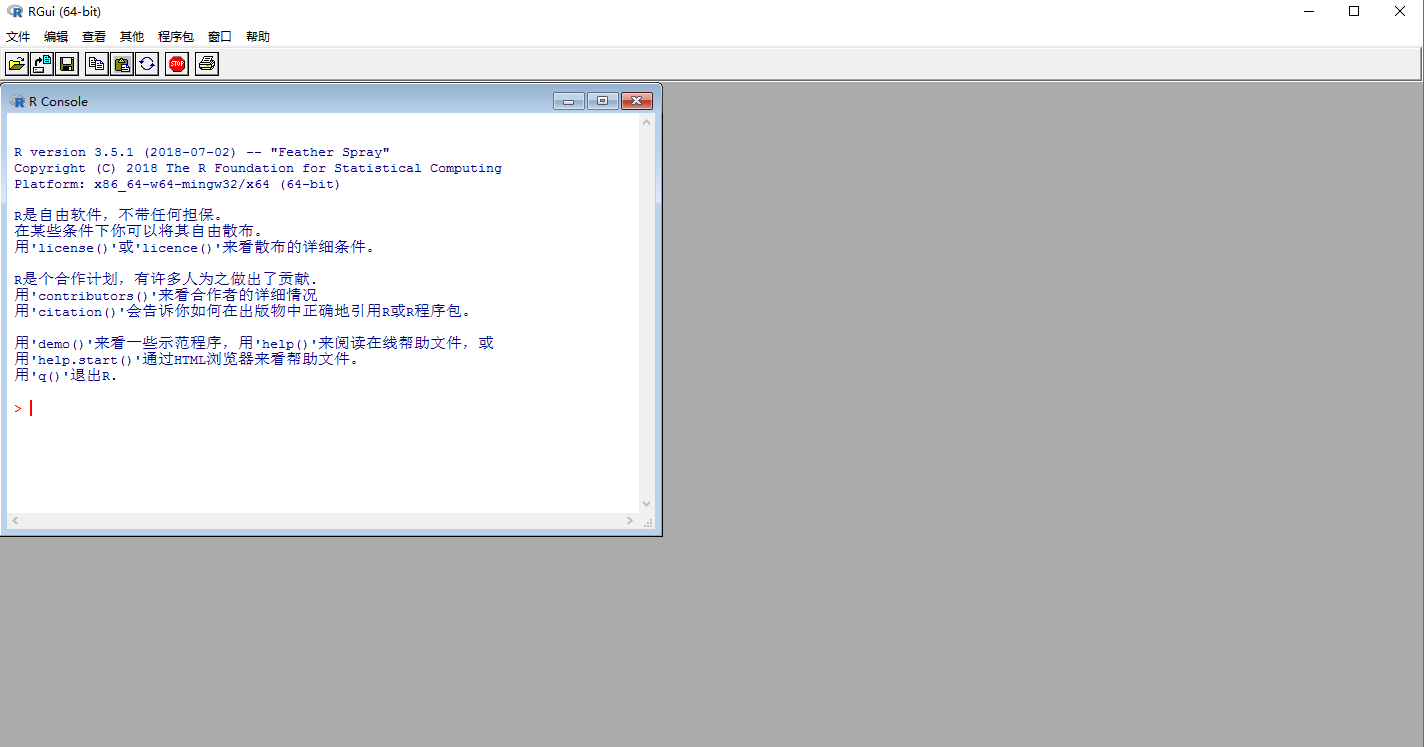
图 1.1: R界面
这并不符合新手的操作和开发习惯。因此,你可能需要一个集成开发环境,最好是有函数、变量的提示,方便浏览代码和结果等等优势的软件。那么,我想你说的应该是 Rstudio。
1.2 Rstudio安装
Step1: 进入下载页面 https://www.rstudio.com/products/rstudio/download/ 。
Step2: 选择free版本的下载。
Step3: 安装,无需配置特别的环境变量等。
那么,打开Rstudio后,会看到如图1.2这样的界面。
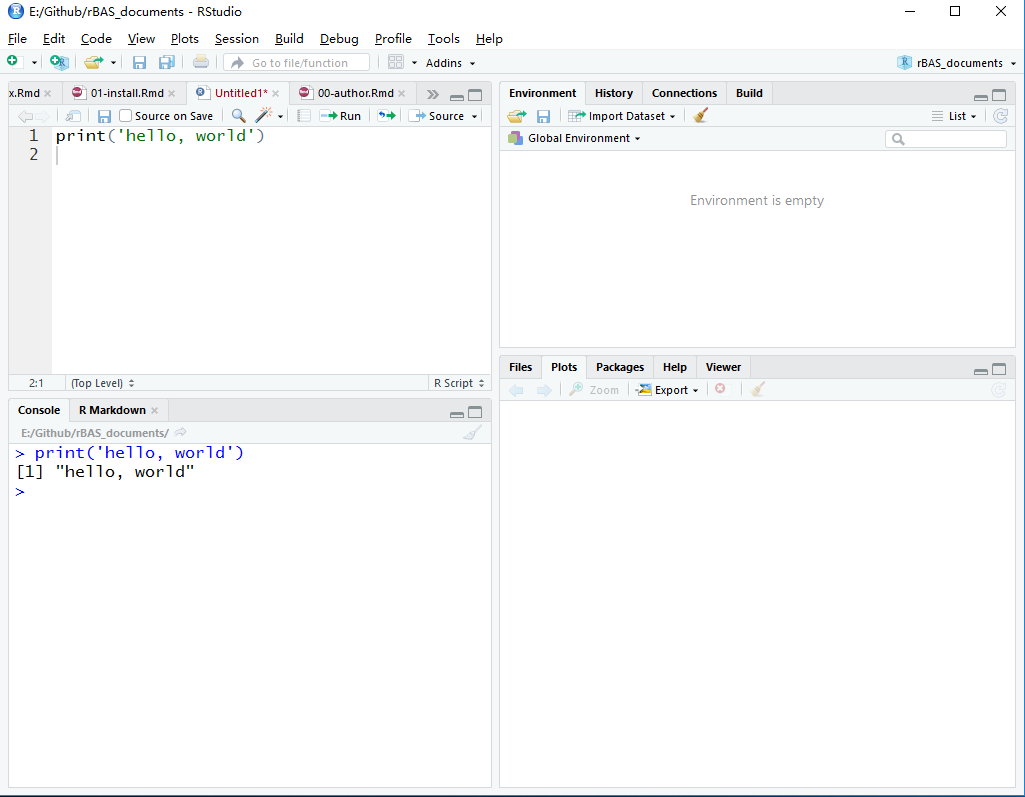
图 1.2: Rstudio界面
左上角是撰写代码脚本的区域,左下角是结果输出的窗口。右下角的files可以查看工作路径下的文件,和matlab左侧的栏目是类似的;plots用于查看使用代码绘制的图像,packages可以用于安装CRAN上发布,或者是本地的packages,也就类似matlab的toolbox;help则是用来显示各个函数的帮助文档;Viewer则是用来预览R生成的交互图像(比如plotly绘制的图),生成的网页(比如我现在正在使用bookdown包来写本手册,那就可以预览生成的gitbook电子书的内容)等等。右上角的Environment显示被加载进来的函数,变量等信息,和matlab的workspace是类似的。 剩下的和本手册无关,可以在后面的开发中慢慢了解。
1.3 rBAS安装
在Rstudio的Console框内输入:
因为目前rBAS包还不在CRAN内,所以需要通过devtools包,来从github上安装。所以我们先在本地安装devtools包。如果觉得代码敲的累,那么有个更直观的方式,如图1.3:
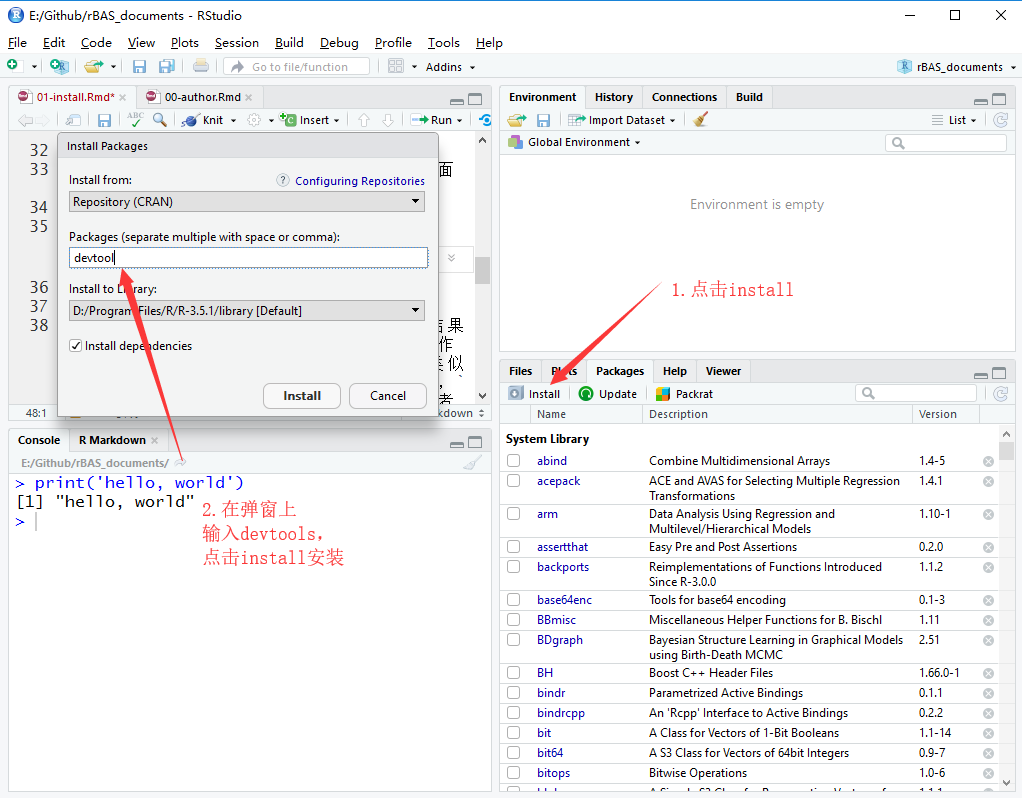
图 1.3: devtools手动安装示意图
最后,有了devtools包,我们可以从github上安装rBAS包了。
接下来,我们可以使用rBAS的函数了。